Bir Web Sitesine Google Sayfası Nasıl Yerleştirilir
Google Sayfaları Google Kahraman / / November 20, 2020
Son Güncelleme

Bir web sitesine bir Google Sayfası yerleştirme yeteneği değerli olabilir. Özellikle okuyucularınızı sık sık değişen bilgiler hakkında güncel tutmak istediğinizde.
Bir web sitesine bir Google Sayfası yerleştirme yeteneği değerli olabilir. Özellikle okuyucularınızı sık sık değişen bilgiler hakkında güncel tutmak istediğinizde.
Herkesin katılmasını istediğiniz yaklaşan etkinliklerinizi gösteren bir takvim şablonuyla biçimlendirilmiş bir Google E-Tablonuz olabilir. Veya öğretmenseniz, sınıf web sitenizdeki bir e-tabloda ödevleri, ayrıntıları ve son tarihleri yayınlayabilirsiniz. E-tabloyu her güncellediğinizde, sayfada otomatik olarak güncellenir.
Okuyuculara canlı bilgi iletme ihtiyacınız ne olursa olsun, Google E-Tablolar'ı yerleştirmek yardımcı olabilir.
Gömülü Google E-Tablosu Nasıl Biçimlendirilir
Düzgün bir şekilde yerleştirmeden önce Google E-tablosu bir web sitesinde olduğundan emin olmanız gerekir. düzgün biçimlendirilmiş. Google E-Tablonuzu oluştururken veya biçimlendirirken göz önünde bulundurmanız gereken birkaç noktayı burada bulabilirsiniz.
- İlk satırın yalnızca sütun adlarını içerdiğinden emin olun.
- Kalın ve diğer metin biçimlendirmeleri uygundur ve web sayfasında görüntülenecektir.
- Tek bir sekmede görüntülemek istediğiniz tüm verileri saklayın.
- Elektronik tablo boyutunu yönetilebilir tutun.
Tüm bu biçimlendirme sorunları, Google Sayfanızı web sitenize yerleştirdiğinizde daha belirgin hale gelecektir. Ancak önceden planlama yapmak ve elektronik tablonuzu web sayfanıza tam olarak uyacak şekilde yapılandırmak size çok fazla deneme yanılma süresi kazandıracaktır.
Google E-Tablosundaki şablonlardan birini kullanırsanız, üst satırları sildiğinizden emin olun, böylece başlıklarınız her zaman ilk satır olur.
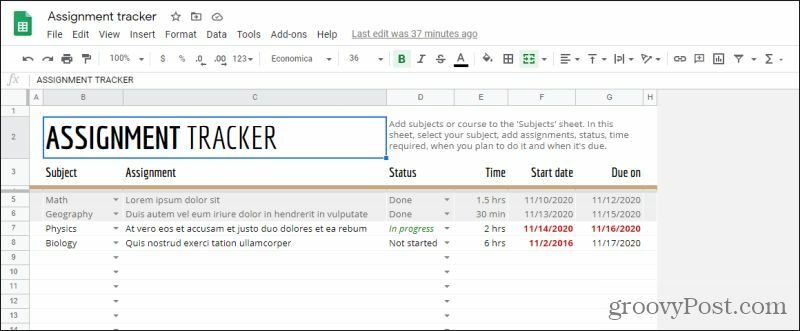
İşiniz bittiğinde, sayfanızın tam olarak web sitenizde görünmesini istediğiniz şekilde biçimlendirilmiş ve boyutlandırılmış olması gerekir.
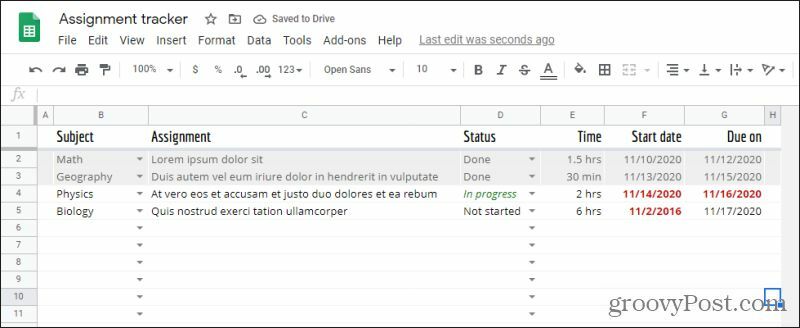
Unutmayın, bir sekmeden yalnızca bir sayfa yerleştirmenin daha kolay olduğunu unutmayın. Bir elektronik tablonun tamamını yayınlayabilirsiniz, ancak bu, sayfanızdaki sekmeleri içerecek ve elektronik tabloda gezinmeyi web sitenizin ziyaretçileri için fazla karmaşık hale getirebilir. Bu nedenle, tüm bilgileri web sitenize yerleştirmeyi umduğunuz sekmede tutmanızı öneririz.
Web'de Yayınlamayı Kullanma
Bir Google Sayfasını bir web sitesine yerleştirmenin en kolay yolu, Web'de yayınlayın Google E-Tablolar içindeki özellik. Bunun nasıl çalıştığına bakalım.
- Sayfanız uygun şekilde biçimlendirildikten sonra şunu seçin: Dosya menüden. Seçiniz Web'de yayınlayın.
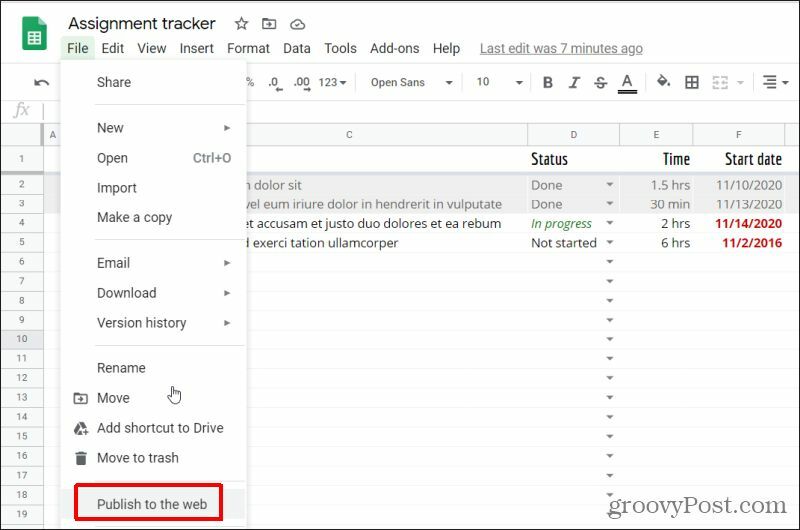
2. Bir sonraki pencerede, altındaki açılır menüyü seçin Bağlantı ve web sayfanıza yerleştirmek istediğiniz verileri içeren sekmeyi seçin.
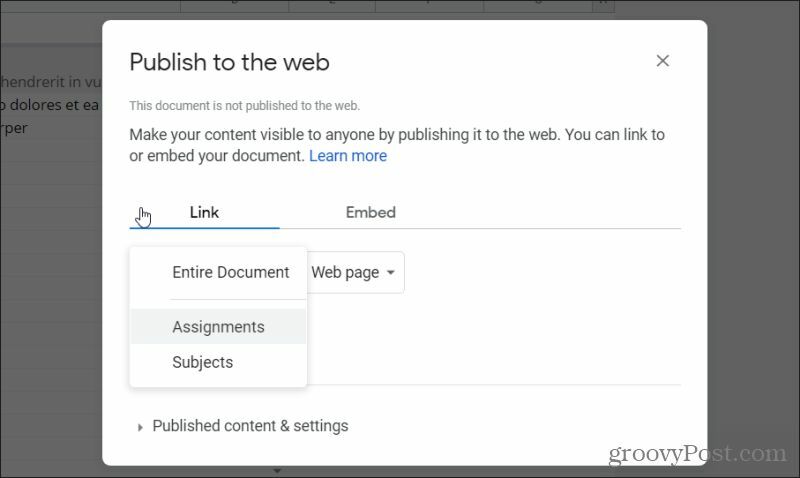
3. Ardından, altındaki açılır menüyü seçin Gömve emin ol internet sayfası listeden seçilir (varsayılan olarak seçilmelidir).
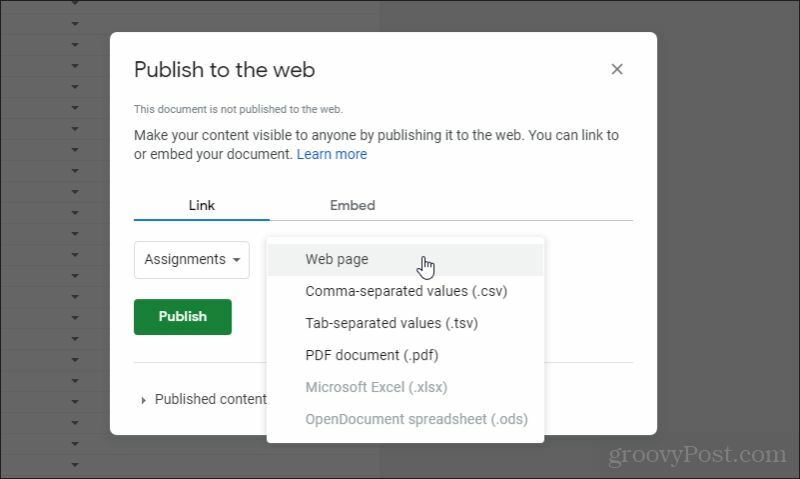
4. Seçin Yayınla buton. Açılır onay penceresinde Tamam'ı seçin. Yayınlama penceresindeki seçimler değişecektir. Seçin Göm tekrar sekme. Pencerede görüntülenen yerleştirme kodunu vurgulayın ve kopyalayın.
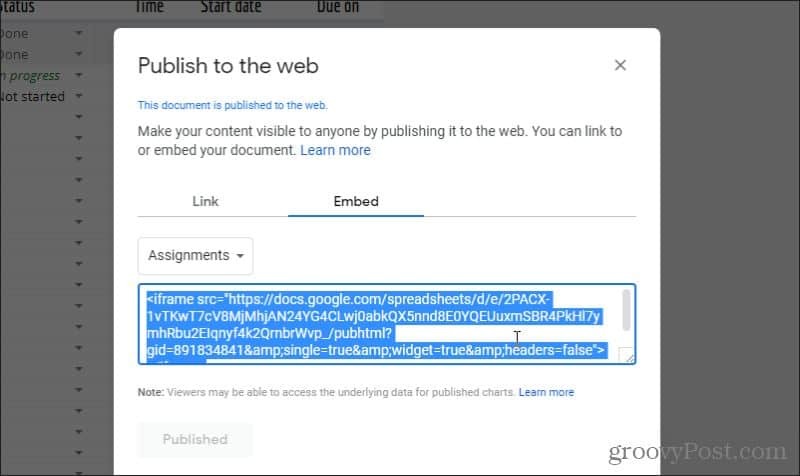
Artık e-tabloyu katıştırmak için bu kodu kendi web sitenize yapıştırmaya hazırsınız.
Google Elektronik Tablosunu bir WordPress Web Sitesine Gömme
Artık bu iframe kodunu kopyalayabilir ve içine yerleştirmek istediğiniz sayfanın HTML'sine yerleştirebilirsiniz. Canlı sayfa, yerleştirdiğiniz her yerde sayfada görünecektir.
WordPress kullanıyorsanız, WordPress'e kod yerleştirmek, sayfa kopyanıza gerçek HTML kodunu girmeniz gerektiği anlamına gelir.
- Bunu yapmak için, Google Sayfasını yerleştirmek istediğiniz sayfayı düzenleyin ve WordPress düzenleyici penceresinin sağ üst köşesindeki üç noktayı seçin ve şunu seçin: Kod düzenleyici altında Editör Bölüm.
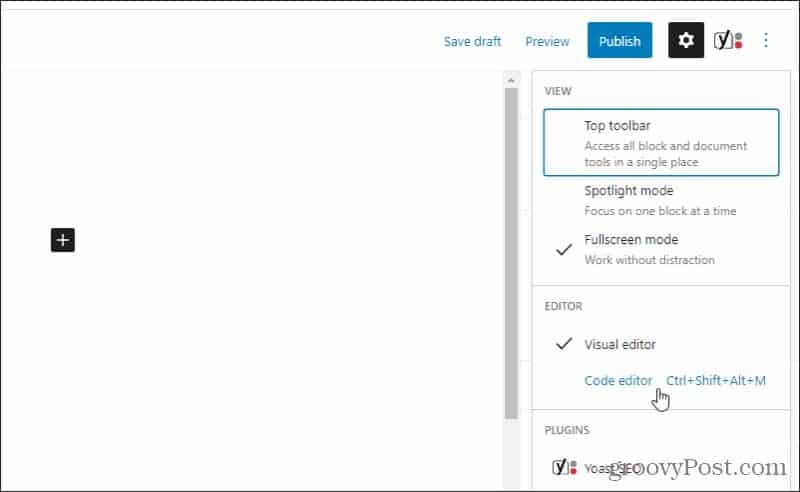
2. Kod düzenleyici görünümünde, Google E-Tablolar'daki iframe kodunu sayfanın yerleştirmek istediğiniz alanına yapıştırın.

3. Taslağı kaydedin ve ardından seçin Ön izleme tablonuzun yayınlandığında nasıl göründüğünü görmek için.
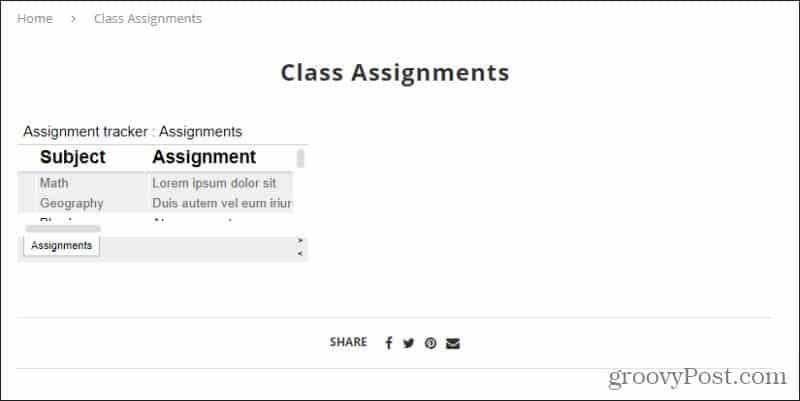
Gördüğünüz gibi, katıştırılmış e-tablonun varsayılan görünümü her zaman mükemmel değildir. Ancak endişelenmeyin, e-tablonun görünümünü değiştirmenin yolları vardır.
Gömülü bir Google Elektronik Tablosunu Özelleştirme
Sonraki adım, elektronik tablonun üzerinde bulunduğu web sayfasına uygun şekilde boyutlandırıldığından emin olmak olacaktır. İframe kodu ile bunu metni yerleştirerek yaparsınız. genişlik = ”xxx” ve yükseklik = ”xxx” "iframe" metninden hemen sonra.
Bu durumda, iframe'in 800 piksel genişliğinde ve 400 piksel yüksekliğinde boyutlandırılmasını istiyorsanız, kodunuz böyle bir şeye benzeyecektir.
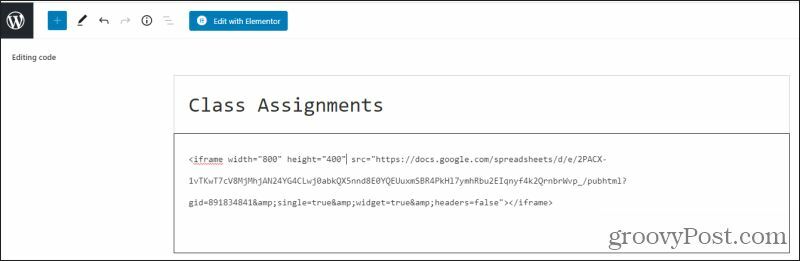
Taslağı kaydedin ve yeniden önizleyin. Gömülü sayfa boyutunun artık çok daha büyük olduğunu ve olması gerektiği gibi tüm sayfayı doldurduğunu göreceksiniz.
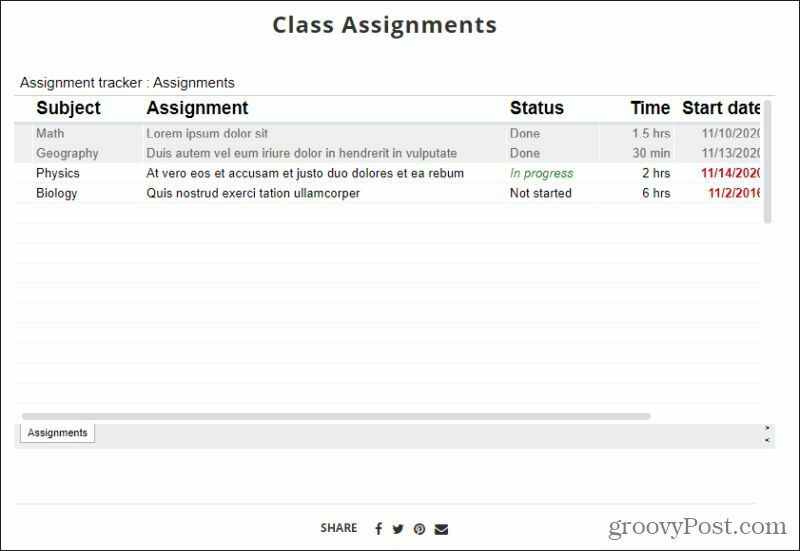
Bu, çoğu amaç için çalışacaktır. Ancak duyarlı bir web sitesi tasarımı kullanıyorsanız, okuyucu pencereyi nasıl yeniden boyutlandırdığına bakılmaksızın tablonun aynı boyutta kalacağını unutmayın. Bu, tarayıcı penceresini küçültürlerse veya siteyi bir mobil cihazla ziyaret ederlerse, tablonuzun yan menüler gibi diğer sayfa öğelerini aşabileceği anlamına gelir.
Duyarlı web tasarımınızda CSS kodunu kullanarak muhtemelen bunu aşabilirsiniz, ancak bu bu makalenin kapsamı dışındadır.
Katıştırılmış Google E-Tablolarını Gerçek Zamanlı Olarak Güncelleme
Google e-tablolarını yerleştirmenin gerçekten parladığı yer burasıdır.
Otomatik güncellemelerin çalıştığından emin olmak için Google e-tablonuza geri dönün ve Web'de yayınla penceresini tekrar açın. Altta şunun için bir bölüm göreceksiniz: Yayınlanan içerik ve ayarlar. Bunun yanındaki açılır simgeyi seçin ve emin olun Değişiklik yapıldığında otomatik olarak yeniden yayınla seçildi.
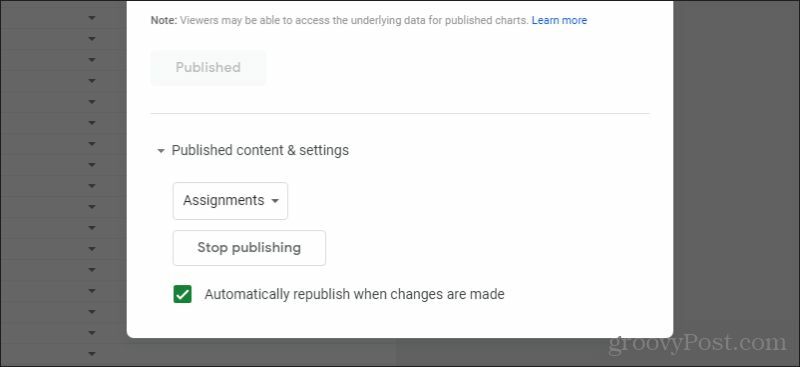
Bu etkinleştirildiğinde, kaynak e-tablonuza istediğiniz zaman gidebilir ve değişiklik yapabilirsiniz.
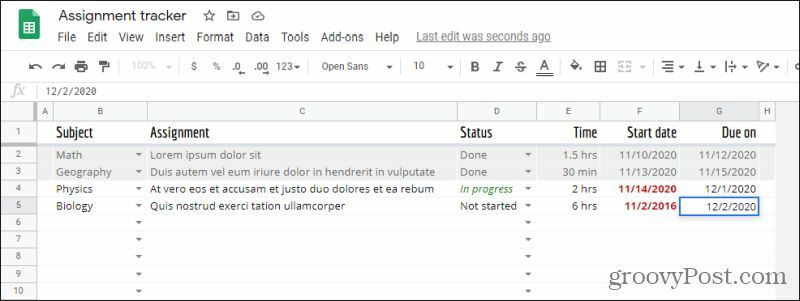
Kaynak sayfada her değişiklik yaptığınızda, bu değişiklikler web sayfasında canlı olarak güncellenir.
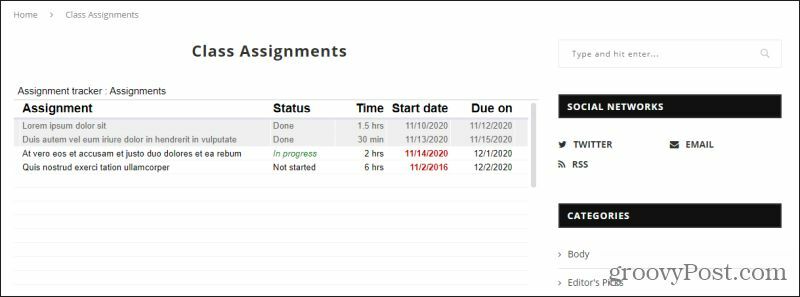
Bir elektronik tabloda sakladığınız bilgileri geniş bir hedef kitleye hızlı bir şekilde aktarmak için bunun ne kadar yararlı olabileceğini muhtemelen hayal edebilirsiniz.
Diğer seçenekler
Bir web sayfasına bir Google e-tablosu almak için başka seçenekleriniz de var. Başka bir yaklaşım da Dosya menü seçin İndirve ardından seçin Web sayfası (.html, sıkıştırılmış).
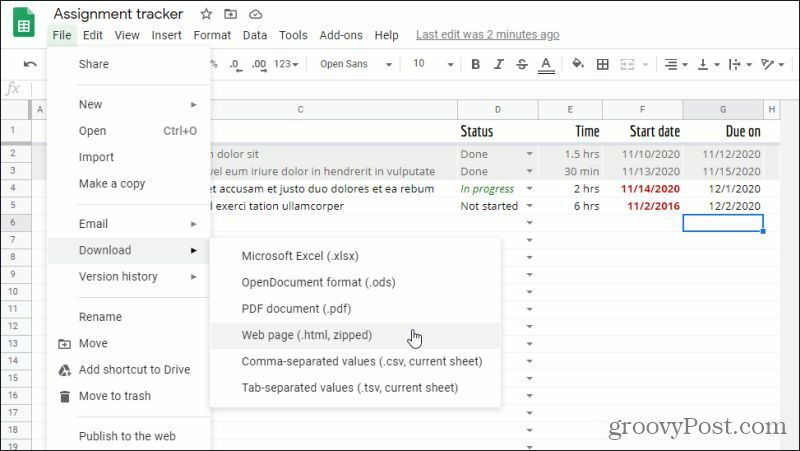
Bu size e-tablonuzdaki her sekmeyi HTML kodunu kullanarak katıştırmanız için gereken tüm HTML kodunu sağlayacaktır.
Tasarım açısından bakıldığında, bu yaklaşımla ilgili büyük bir sorun var. HTML'de elektronik tabloyu çoğaltmak için kullanılan yöntem,
öğe ve ilişkili etiketler.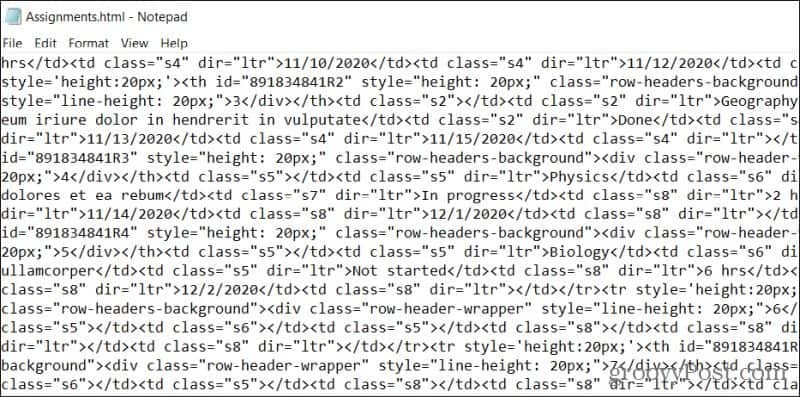
Bu, bir elektronik tabloyu web üzerinden sunmaya yönelik çok karmaşık, arkaik bir yaklaşımdır. Ayrıca herhangi bir değişikliğin gerçek zamanlı güncellemelerini sağlamaz. Her değişiklik yaptığınızda kodu yeniden indirmeniz gerekecektir. Ancak, iframe kodunu kullanamayacağınız en kötü senaryoda bu bir seçenektir.
Hangi yaklaşımı kullanırsanız kullanın, bir web sitesine bir Google sayfası yerleştirmek, önemli bilgileri (ve bu bilgilerdeki değişiklikleri) çok geniş bir kitleye iletmenin çok etkili bir yolu olabilir. Bir web siteniz varsa, bunu nasıl yapacağınızı öğrenmenizi ve kendi web sitenizde uygulamayı şiddetle tavsiye ederiz. Bunun yolları da var Web sayfalarınıza PowerPoints veya Excel sayfaları ekleyin yanı sıra ilgileniyorsanız.
Dijital Hediye Kartı ile Disney Plus Aboneliği Hediye Etme
Disney Plus'ı beğendiyseniz ve bunu başkalarıyla paylaşmak istiyorsanız, işte Disney + Gift aboneliğini şu şekilde satın alabilirsiniz ...
Google Dokümanlar, E-Tablolar ve Slaytlarda Dokümanları Paylaşma Kılavuzunuz
Google'ın web tabanlı uygulamalarıyla kolayca ortak çalışabilirsiniz. İşte Google Dokümanlar, E-Tablolar ve Slaytlar'da izinlerle paylaşma kılavuzunuz ...



